win10系统图片应用为什么安装失败
发布时间:2018-07-25 19:43:04 浏览数: 小编:liuquan
最近有小伙伴在跟小编反映说是win10纯净版的系统在安装图片应用的时候失败,这是为什么,之前小编用的win7和win10虽然不是同一种软件安装失败过,但是应该都是差不多一个毛病,就是系统的安装路径出了错,下面小编就来分析一下,看看你们是否是这种情况呢?
推荐系统:win10 32位纯净版
1、按下“Win+X”组合键打开系统快捷菜单,点击“命令提示符(管理员)”
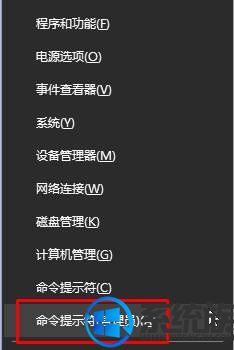
2、在命令提示框中输入:echo Y|takeown /r /f E:\ & icacls E:\ /inheritance:e /t & pause 按下回车键,等待命令结束后重新安装应用,若问题依旧,继续往下看。
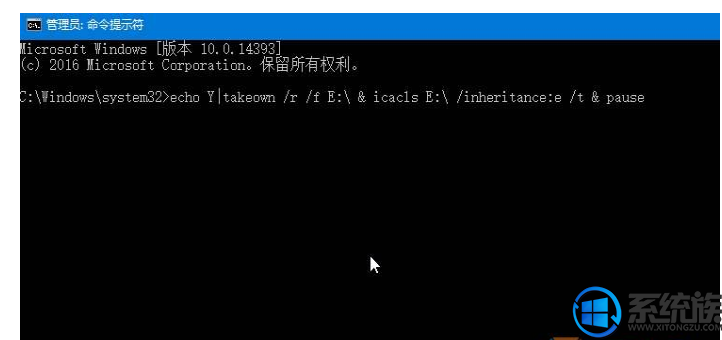
3、按下“Win+I”组合键打开windwos设置 ,点击【系统】;
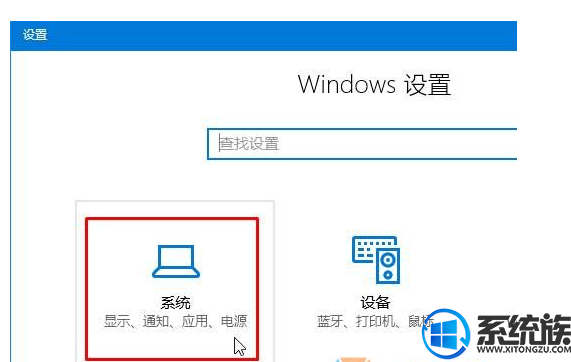
4、点击【存储】,在右侧将“新的应用保存到:”的下拉菜单中选择“C”盘,点击【应用】即可。
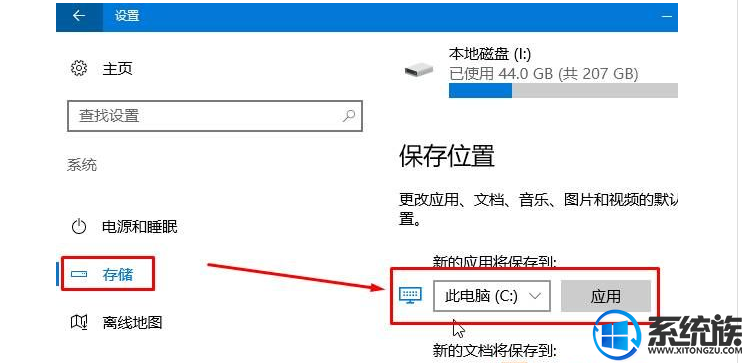
应用安装出错多半是设置路径有问题,希望小编的分析能帮到大家。
推荐系统:win10 32位纯净版
1、按下“Win+X”组合键打开系统快捷菜单,点击“命令提示符(管理员)”
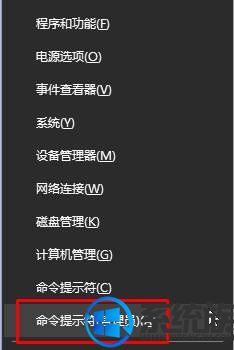
2、在命令提示框中输入:echo Y|takeown /r /f E:\ & icacls E:\ /inheritance:e /t & pause 按下回车键,等待命令结束后重新安装应用,若问题依旧,继续往下看。
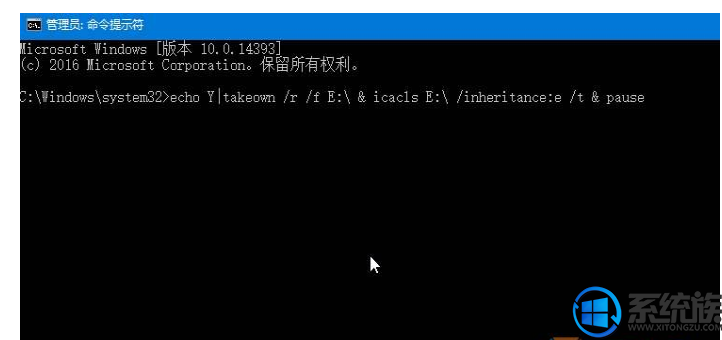
3、按下“Win+I”组合键打开windwos设置 ,点击【系统】;
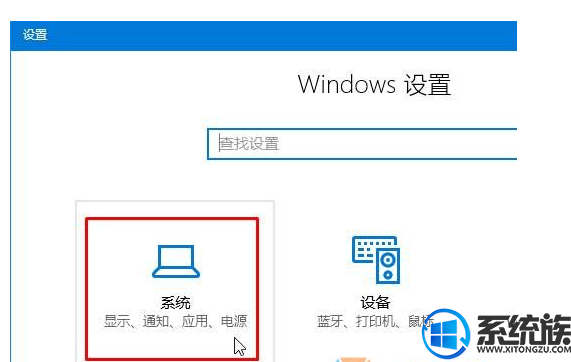
4、点击【存储】,在右侧将“新的应用保存到:”的下拉菜单中选择“C”盘,点击【应用】即可。
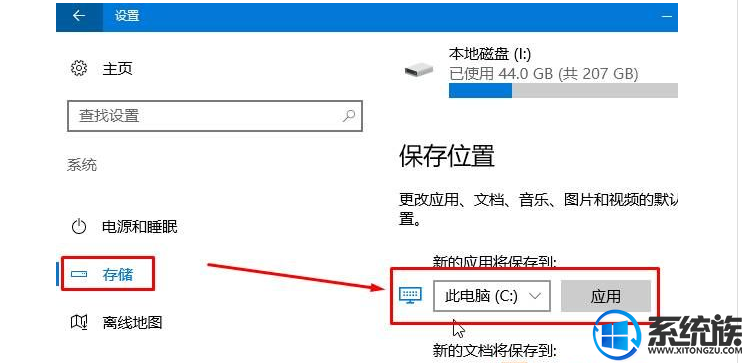
应用安装出错多半是设置路径有问题,希望小编的分析能帮到大家。



















